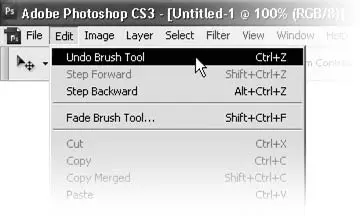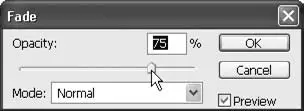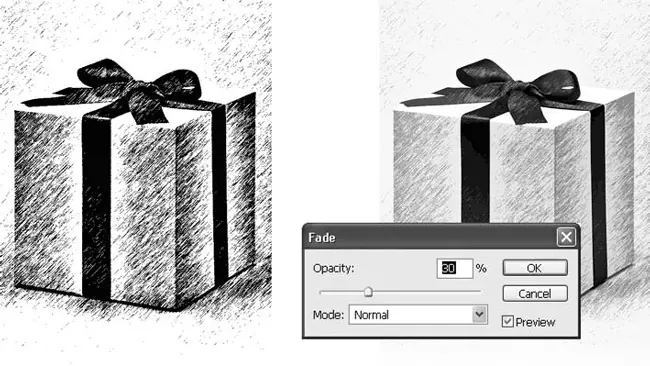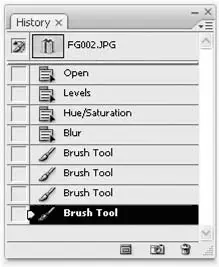Простейшие команды отмены действий
Простейшая команда системы отмены действий – команда меню Edit→ Undo(Редактирование → Отменить). Во время работы она выглядит иначе: к слову «undo» добавляется название отменяемого действия (рис. 11.1). Например, после рисования кистью команда будет выглядеть как Undo Brush Tool(Отменить кисть), а после трансформации объекта – Undo Transform(Отменить трансформацию). Эту команду также можно вызвать с помощью клавиатурного сокращения Ctrl+Z, как и во многих других программах.
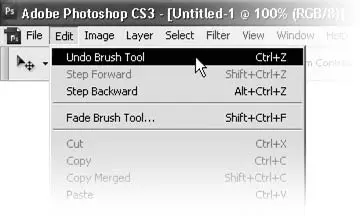
Рис. 11.1. Меню Edit (Редактирование) и команды отмены действий
Повторное нажатие клавиш Ctrl+Zприведет к тому, что будет отменена отмена действия; то есть, отменив, к примеру, нарисованную кистью линию, благодаря повторному нажатию клавиш мы снова нарисуем ее. В то же время после отмены действия команда меню превратится из Undo(Отмена) в Redo(Восстановление). Таким нехитрым образом мы можем сравнить, как изменилось изображение в результате последнего действия. Конечно же, при работе с таким инструментом, как кисть, и так понятен результат его действия, однако, работая с инструментами и командами коррекции изображения, сравнить бывает необходимо – например, посмотреть, как выглядит изображение после осветления в сравнении с исходным вариантом. Следует также знать, что отменить последнее действие можно не полностью, а частично. Для этого служит команда меню Edit→ Fade(Редак тирование → Ослабление) и ее окно (рис. 11.2).
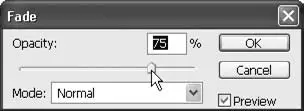
Рис. 11.2. Окно команды Fade (Ослабление)
Команда Fade(Ослабление) применима для любого действия – с единственным условием: ее необходимо выполнить немедленно после выполнения действия. С ее помощью можно применить действие «частично», за счет искусственного добавления прозрачности (рис. 11.3). Строго говоря, эта команда просто «смешивает» сохраненную копию с текущим изображением. Благодаря ей можно имитировать прозрачность или частичное воздействие даже в тех командах, в которых такие настройки отсутствуют – например, в фильтрах Photoshop.
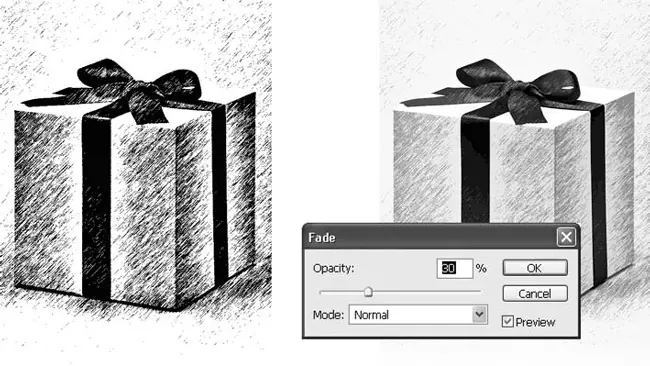
Рис. 11.3. Использование команды Fade (Ослабление) для ослабления действия фильтра
Примечание
Следует помнить о том, что команда Fade (Ослабление) ослабляет действие только с помощью добавления прозрачности. Применив эту команду после сильного размытия изображения, мы не получим слабо размытое изображение – мы получим полупрозрачное размытое изображение поверх четкого.
Увидеть команды отмены действий в работе можно, обратившись к видеоуроку «Отмена действий».
Палитра History (История)
Как уже было сказано, по умолчанию Adobe Photoshop хранит 20 копий изображения, и мы можем отменить 20 последних действий. Это можно выполнить через меню (см. ниже), однако при таком количестве действий ориентироваться «по памяти» будет трудно и следует обратиться к палитре History(История).
На палитре History(История) (рис. 11.4) записывается каждое выполненное над изображением действие. Когда число записей на палитре достигнет указанного в настройках максимума (по умолчанию – 20 записей), наиболее старые из них (самые верхние на палитре) начнут исчезать, освобождая место для новых.
Чтобы отменить одно или несколько действий, достаточно щелкнуть кнопкой мыши на строке на палитре с обозначением того состояния, к которому мы хотим вернуться. В примере, показанном на рис. 11.4, щелкнув на строке Blur, мы отменим все операции, выполненные после размытия (они записаны в нижних строках палитры), а следовательно – отменим все операции по рисованию кистью.
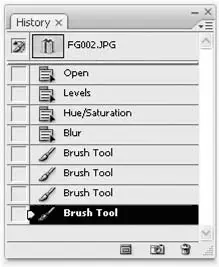
Рис. 11.4. Палитра History (История)
Используя клавиатурные сокращения и команды меню, также можно отменять несколько действий. Так, команда меню Edit→ Step Backward(Редактирование → Шаг назад) (см. рис. 11.1) или соответствующее ей сочетание клавиш Alt+Ctrl+Zпереместит нас на шаг назад на палитре History(История), то есть отменит одно действие. Повторное выполнение команды меню или нажатие клавиш отменит следующее действие – в отличие от команды Undo(Отменить), которая ограничена отменой одного действия.
Читать дальше
Конец ознакомительного отрывка
Купить книгу